win7节电模式怎么关闭 win7电脑一直节电模式怎么办
更新时间:2021-09-06 16:10:04作者:zhong
在win7系统里,系统是自动开启节电模式的,有很多用户就不喜欢,节电模式是会自动锁屏的,把一些性能调低,在操作的时候就有很多问题了,那么win7电脑一直节电模式怎么办呢,下面小编给大家分享win7节电模式的关闭方法。
解决方法:
1、首先我们在电脑的桌面,鼠标右键点击,再点击个性化设置。
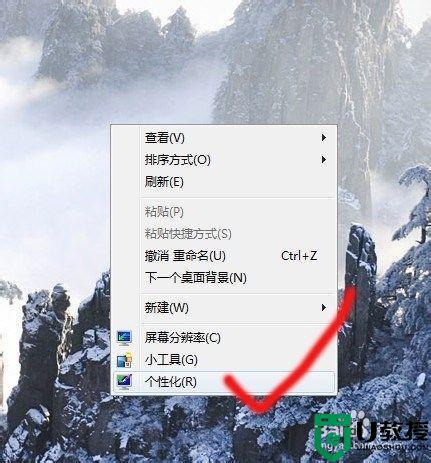
2、在个性化设置窗口,点击最右下角的屏幕保护程序,进入下一步。

3、在屏幕保护程序窗口中点击更改电源设置。
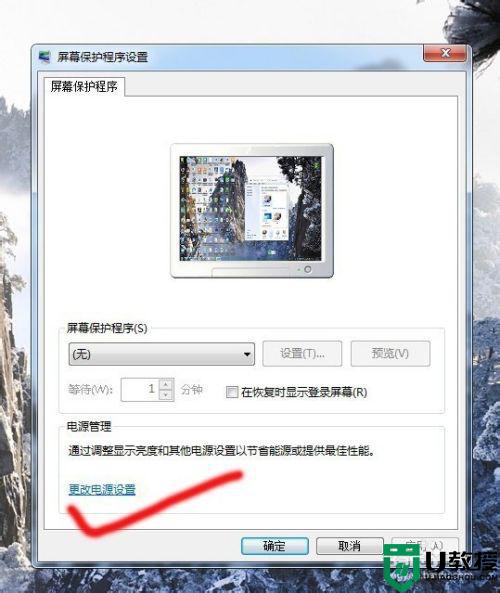
4、在电源选项的节能选项中,点击后面的更改计划设置。
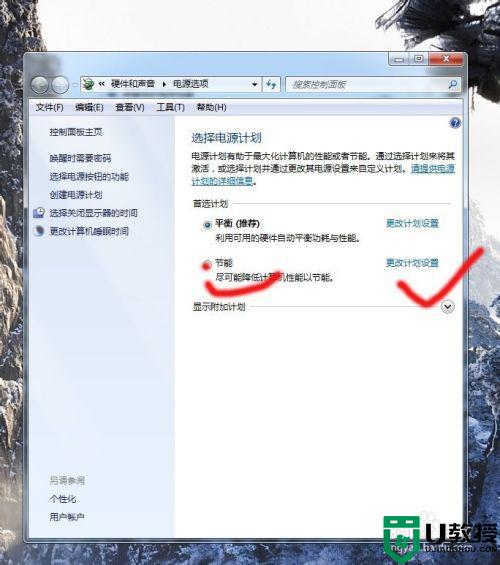
5、分别将关闭显示器的时间设为从不,计算机进入休眠状态的时间也设为从不。
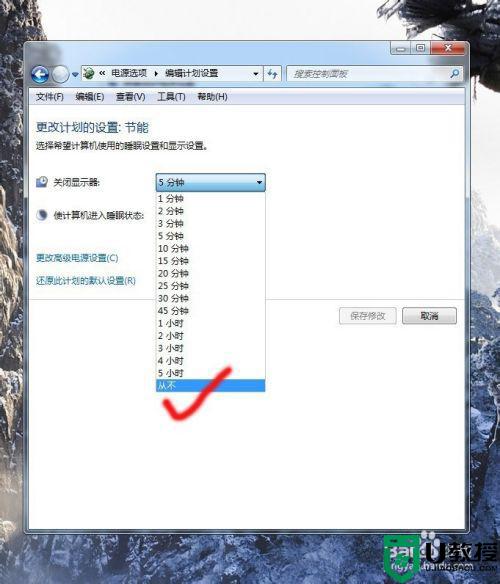
6、最后点击保存修改设置,点击确定电脑便关闭了自动节能模式。
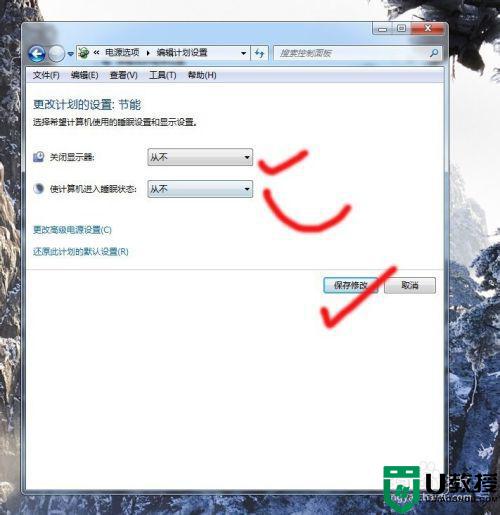
以上就是win7节电模式的关闭方法,有不知道要怎么关闭的,可以按上面的方法来进行关闭。
win7节电模式怎么关闭 win7电脑一直节电模式怎么办相关教程
- win7怎么关闭节电模式 win7关闭节电模式的详细步骤
- win7节电模式怎么取消 windows7节电模式怎么关闭
- win7节电模式取消方法 windows7节电模式怎么关闭
- 电脑win7怎么退出节电模式 win7电脑怎样退出节电模式
- 怎么取消win7节电模式 win7电脑节电模式如何解除
- win7退出节电模式怎么设置 win7电脑节能模式怎么解除
- 怎么退出win7的节电模式 win7电脑节电模式如何退出
- win7电脑关闭节能模式设置方法 win7系统节电模式怎么关闭
- 电脑win7怎么关闭测试模式 电脑win7如何关闭测试模式
- win7电脑夜间模式怎么关闭 win7电脑如何退出夜间模式
- Win11怎么用U盘安装 Win11系统U盘安装教程
- Win10如何删除登录账号 Win10删除登录账号的方法
- win7系统分区教程
- win7共享打印机用户名和密码每次都要输入怎么办
- Win7连接不上网络错误代码651
- Win7防火墙提示“错误3:系统找不到指定路径”的解决措施
热门推荐
win7系统教程推荐
- 1 win7电脑定时开机怎么设置 win7系统设置定时开机方法
- 2 win7玩魔兽争霸3提示内存不足解决方法
- 3 最新可用的win7专业版激活码 win7专业版永久激活码合集2022
- 4 星际争霸win7全屏设置方法 星际争霸如何全屏win7
- 5 星际争霸win7打不开怎么回事 win7星际争霸无法启动如何处理
- 6 win7电脑截屏的快捷键是什么 win7电脑怎样截屏快捷键
- 7 win7怎么更改屏幕亮度 win7改屏幕亮度设置方法
- 8 win7管理员账户被停用怎么办 win7管理员账户被停用如何解决
- 9 win7如何清理c盘空间不影响系统 win7怎么清理c盘空间而不影响正常使用
- 10 win7显示内存不足怎么解决 win7经常显示内存不足怎么办

